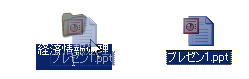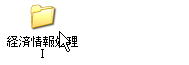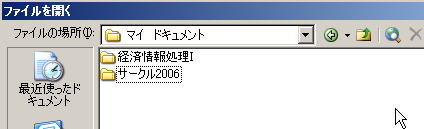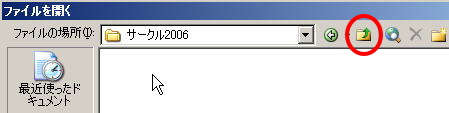Tips: 沢山ファイルを作りすぎてごちゃごちゃになったら?
- ファイルを作っては保存するという操作を繰り返していると、保存先の中に沢山ファイルがたまってくる
- マイ ドキュメント(に限らないが)を開いた際に画面に一覧表示できるファイルの数は、画面の広さにもよるがそう多くない
- たとえ巨大なモニタを使っていたとしても、一度に100個も200個もファイルが表示されても訳が分からない
- このような問題を少しでも楽にするために、Windowsでは「フォルダー」と呼ばれるシカケが用意されている
フォルダーとは?
フォルダ(folder)とは、もともと事務用品の一種で、書類を挟み込んでおく紙ばさみのことである。よく売ってる安いフォルダは、厚手の紙を2つに折って、タイトルを書き込むためのタブがついているだけの物である(下図参照)。左上のちょっと出っ張ったところは、フォルダを引き出しに沢山詰め込んだ時にも見やすい場所なので、通常、ここに「このフォルダの中身は何だ」という説明を書いておく

使うときには、2つに折ってある箇所を開いて、下の図のように中に書類を入れるだけ。保管するときにはまた折っておけば書類がバラバラにならない。もちろん、フォルダに書類を入れてしまうと外からは何が入っているかすぐにはわからなくなるので、ちゃんと中身に対応したタイトルを書いておくことが重要

Windowsでは、ファイル整理の道具として「フォルダ」という名前の道具を用意している。この「フォルダ」も、事務用品の紙ばさみと同様にバラバラの書類をまとめて管理するために使うものである。ただ、中に入れるのが紙の書類ではなくファイルであることと、文房具屋に行って買わなくても使える点が違う
Windowsでフォルダを使ってファイルを整理する
- 以下の例は、マイ ドキュメントの中にあるファイルを整理する場合であるが、フォルダというシカケは マイ ドキュメントに限らずどこでも利用できる
- 下の画面は、ある人のマイ ドキュメントの中身を表している。まじめに課題をやったのか、沢山ファイルがあって見通しが悪い
- 「マイ ピクチャ」と「マイ ミュージック」は、Windowsが最初から用意しているフォルダ。その名の通り、画像ファイルと音楽ファイルを入れると便利
- ところどころにサークル関係っぽいファイルもあって授業用のファイルとごちゃごちゃ
- 経済情報処理I関係のファイルと、サークルのファイルを別のフォルダに入れて マイ ドキュメントをスッキリさせよう
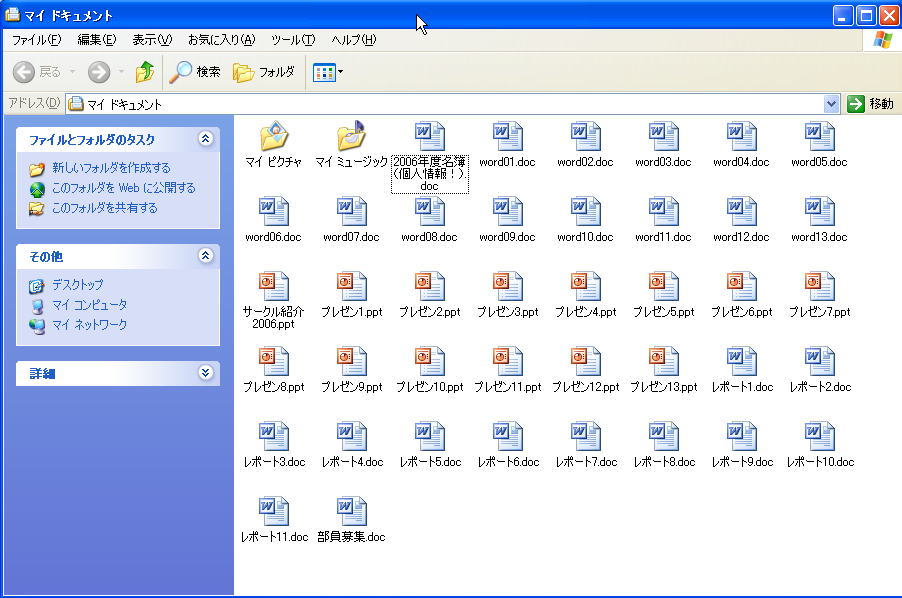
新規のフォルダを作成する
文具のフォルダは文房具屋に行って買ってこないと入手できないが、Windowsのフォルダは簡単に作成することができる。以下にその手順を示す
- フォルダを作りたい場所(この場合は、マイ ドキュメント)の中で、ファイルなどがない場所を選んで右ボタンクリックする。すると下のようなポップアップメニューが表示される
- このなかで、「新規作成」を選択すると、作業しているコンピュータで新規に作れるファイルが表示される。一番上の方に「フォルダ」があるので選択する
- すると「新しいフォルダ」という名前でフォルダが作成される。いつも「新しいフォルダ」なので、区別ができるように名前を「経済情報処理I」に書き換えておく。名前を変える場合は、直接新しい名前をキーボードから打てばよい
 →
→
- できあがり
フォルダにファイルを入れる
フォルダにファイルを入れる場合は、
- フォルダに入れたいファイルにマウスポインタを合わせ、左ボタンをクリックする
- 左ボタンを押したままマウスを動かし、ファイルを入れたいフォルダ上までマウスポインタを動かす(このような操作をドラッグと呼ぶ)
- 目標のフォルダ上にマウスポインタがくると、フォルダが選択されて色が変わる。ここで左ボタンを放すとファイルがフォルダに入る
フォルダに入れたファイルを使う
1. フォルダ内のファイルを直接操作する場合
- フォルダに入れたファイルを使うときには、フォルダをダブルクリックすれば中身が見えるようになる
- つまり、文具のフォルダを開くのと同じ動作が、フォルダのアイコンをダブルクリックする操作ということになる
- 中身のファイルが見えるようになれば、あとは通常のファイル操作と同じ
- 使い終わったら、ウィンドウの右上の
 をクリックしてウィンドウを閉じておけばOK。これがフォルダを閉じる操作
をクリックしてウィンドウを閉じておけばOK。これがフォルダを閉じる操作
2. フォルダ内のファイルをアプリケーションの「開く」メニューから使う場合
- 「ファイルを開く」の画面にフォルダアイコンが表示されるので、必要なフォルダのアイコンをダブルクリックする。このとき頼りになるのはフォルダの名前だけなので、適切な名前をつけていないと困ることになる
- 間違えて目指すファイルが入っていないフォルダを開いてしまった場合は、
 アイコンをクリックすることで今開いているフォルダを閉じて、一つ前の画面に戻ることができる
アイコンをクリックすることで今開いているフォルダを閉じて、一つ前の画面に戻ることができる



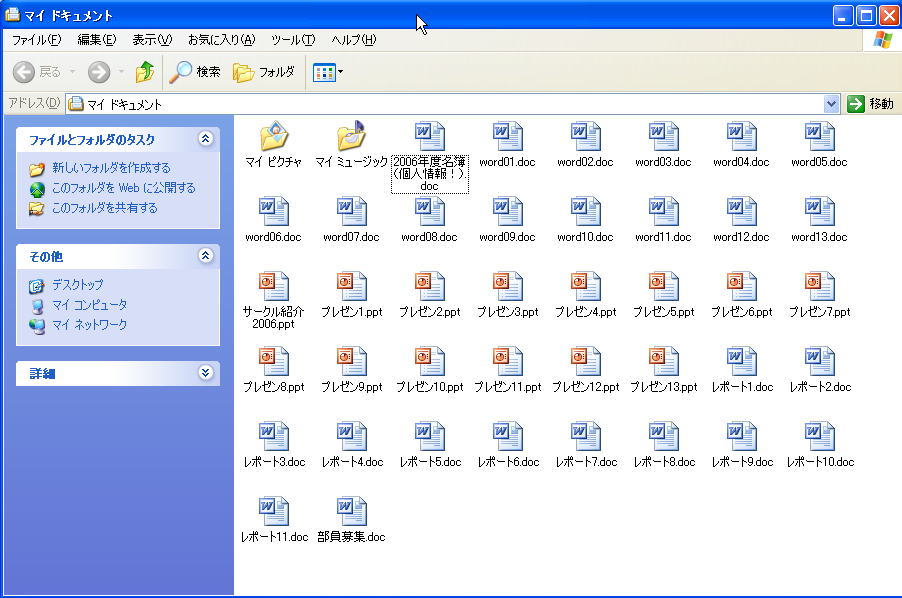

 →
→